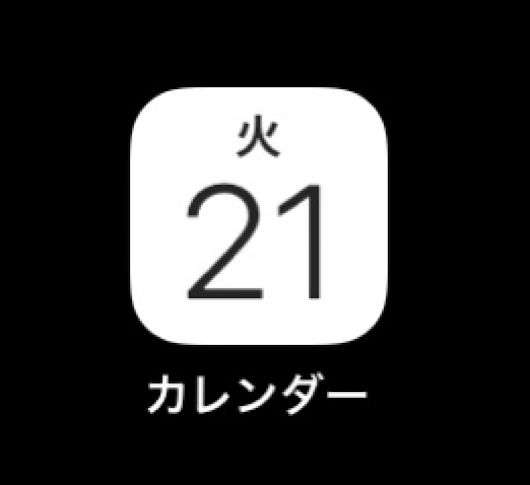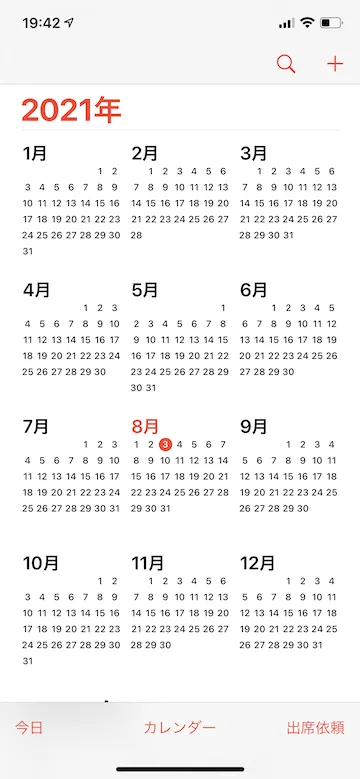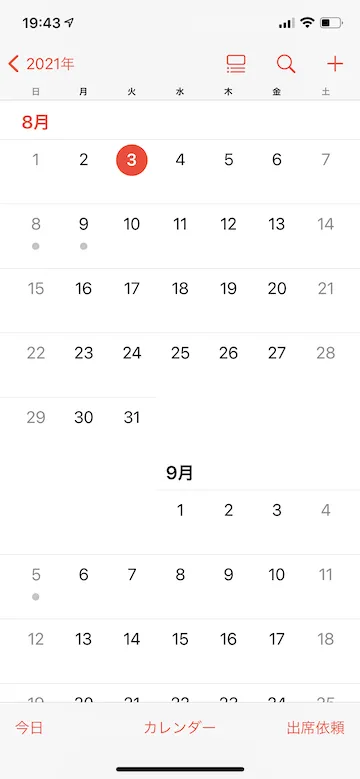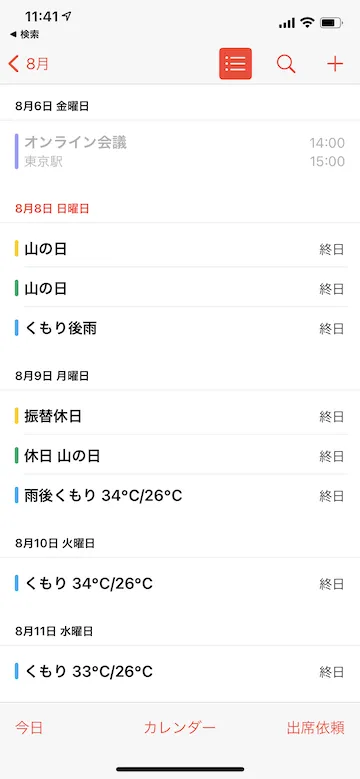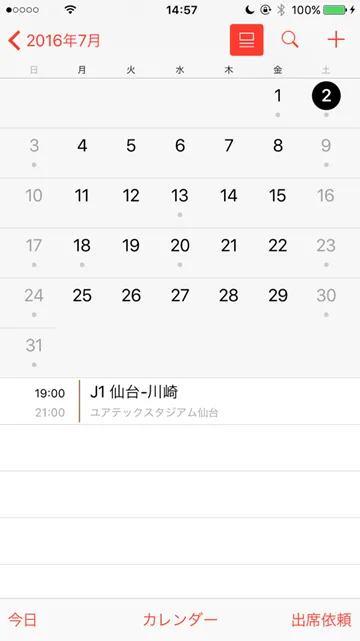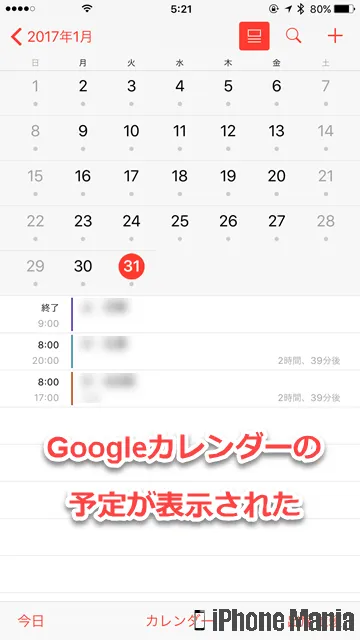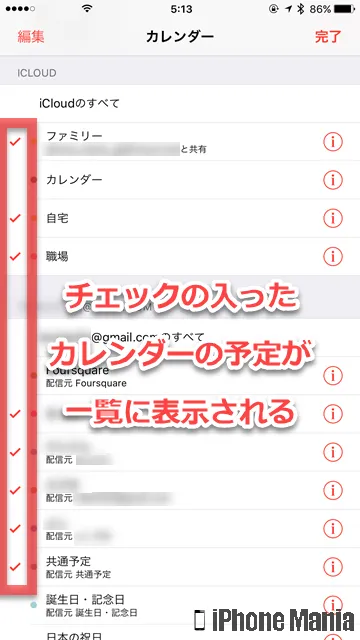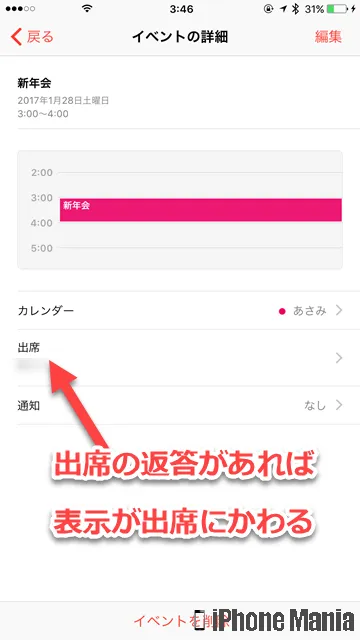【使い方】この機能知ってる?iPhoneのカレンダーアプリを使いこなそう
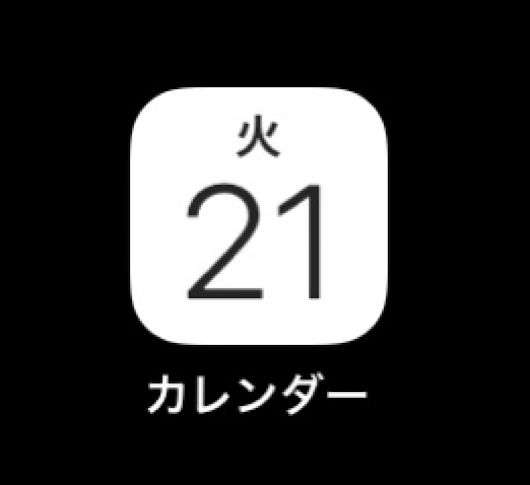
目次
iPhoneのカレンダーアプリの基本的な使い方から便利な機能を知りたい

カレンダーアプリには、新規の予定を追加、削除する基本的な使い方から、天気予報や映画、サッカー試合などの情報と連携させる機能があります。
ここではさまざまなカレンダーアプリの便利機能をご紹介します!
日常に役立つ便利なカレンダー機能
1
予定を追加・削除する基本的な使用方法
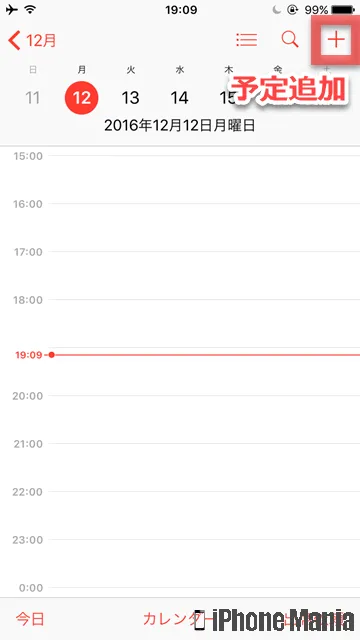 右上に表示されている「+」アイコンから、予定のタイトルや場所、時間などの情報を追加することができます
右上に表示されている「+」アイコンから、予定のタイトルや場所、時間などの情報を追加することができます
2
カレンダー表示を切り替える方法
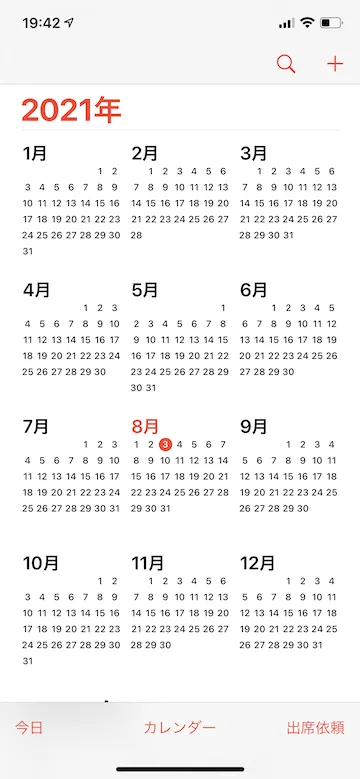 月表示から年表示にする場合は、西暦の「○○年」をタップすることで切り替えることができます
月表示から年表示にする場合は、西暦の「○○年」をタップすることで切り替えることができます
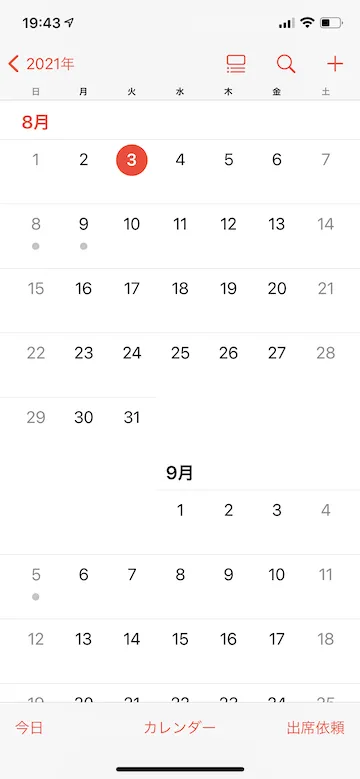 年表示から月表示にする場合は、表示する月をタップすることで切り替えることができます
年表示から月表示にする場合は、表示する月をタップすることで切り替えることができます
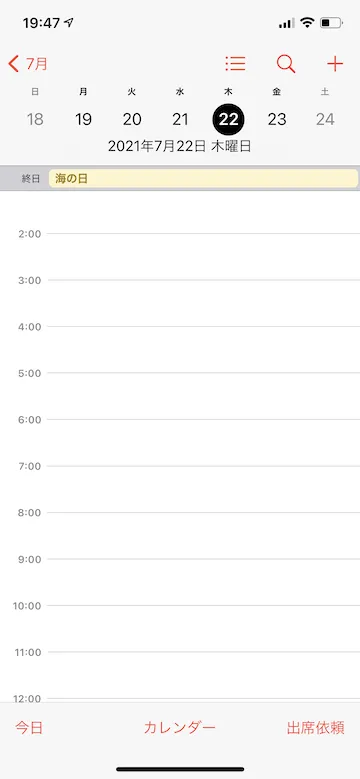 月表示から日付け表示にする場合は、日付をタップすることで切り替えることができます
月表示から日付け表示にする場合は、日付をタップすることで切り替えることができます
 追加する予定時刻を1分刻みに設定する場合は、編集の「開始」または「終了」時刻をタップし、表示されるドラムをダブルタップすることで、5分刻みから1分刻みに切り替えることができます
追加する予定時刻を1分刻みに設定する場合は、編集の「開始」または「終了」時刻をタップし、表示されるドラムをダブルタップすることで、5分刻みから1分刻みに切り替えることができます
カレンダーの予定時間を1分刻みに切り替えられる小技
3
「iCal」形式のデータと連携をして天気や映画の情報を追加する方法
4
他のカレンダーと連携する方法
5
出発時間を通知し、移動時間を表示させる方法
6
イベントへの出欠をカレンダーで取る方法
(ryou)